Neatkarīgi no tā, kuru pārlūkprogrammu izmantojat - Mozilla Firefox, Google Chrome vai Internet Explorer 11 jaunākā versija; Outlook tīmekļa lietotne ļauj izmantot pārlūkprogrammu, lai piekļūtu pastkastei no jebkura datora, kuram ir interneta savienojums. Tomēr ir svarīgi, lai jūsu pārlūkprogramma atbalstītu HTML 3.2 un ECMA. Papildus lasīšanai jūs varat nosūtīt e-pasta ziņojumus un pielāgot savus ziņojumus, piemēram, pievienojot pielikumus, pieprasot kvītis, kad ziņa tiek lasīta vai piegādāta, un ziņai pievienojot kategoriju.
Tas nozīmē, ka, ja jūs jauninājāt uz Windows 8.1 un mēģinājāt piekļūt Outlook Web App ar IE 11, iespējams, pamanījāt, ka “Izmantojiet Outlook Web App vieglo versiju”Izvēles rūtiņa ir atzīmēta un atspējota pieteikšanās lapā. Ko tas liek domāt? Tas nozīmē, ka IE11 sliecas renderēt tikai programmas Outlook Web App pamata versiju, kas sākotnēji bija paredzēta, lai atlasītu mantotās pārlūkprogrammas.
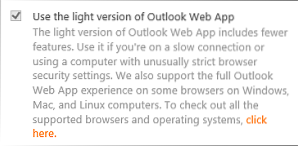
Diezgan pārsteidzoši ir tas, ka pamanāt vismodernāko pārlūkprogrammu, kas atbalsta tikai lietotnes pamata versiju, vai ne? Risinājums ir OWA atveidošana IE 11 saderības režīmā ar spēku. Lūk, kā!
Izveidot Outlook Web App IE11 saderības režīmā
Iekšējā tīkla vietnes pēc noklusējuma tiek renderētas saderības skatā. Tātad, veicot šīs vienkāršās darbības, pievienojiet OWA URL iekštīkla zonas vietņu sarakstam
Pārslēdzieties uz Internet Explorer 11 un noklikšķiniet uz zobrata formas ikonas Rīki. Sarakstā izvēlieties "Interneta opcijas".
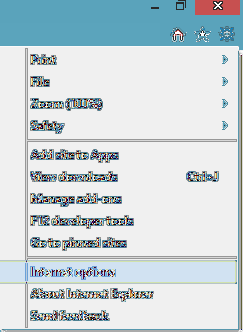
Pēc tam pārslēdzieties uz cilni Drošība. Zem tā atlasiet “Vietējā iekštīkla” zonu un nospiediet cilni “Vietnes”.
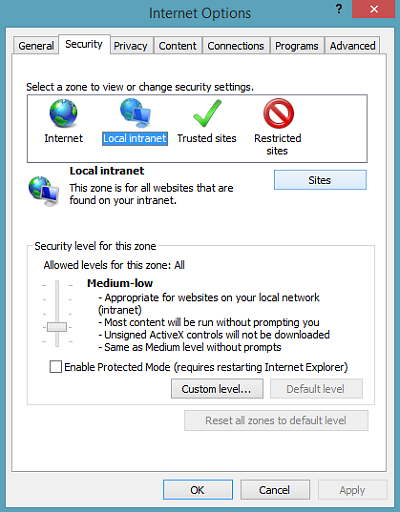
Lai pievienotu vietni iekļaušanai iekštīkla zonā, nospiediet pogu Papildu.

Atvērtajā dialoglodziņā "Advanced" vienkārši pievienojiet vietni un nospiediet pogu "OK".
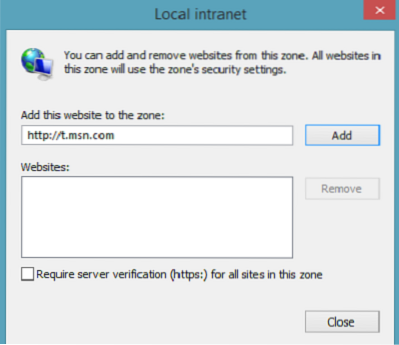
Ceru tas palīdzēs.
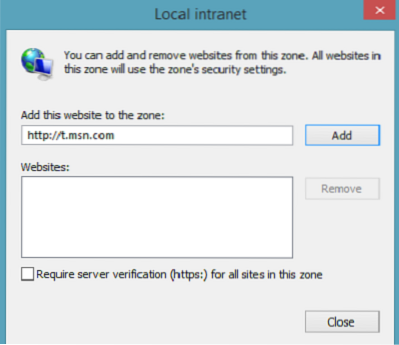
 Phenquestions
Phenquestions


